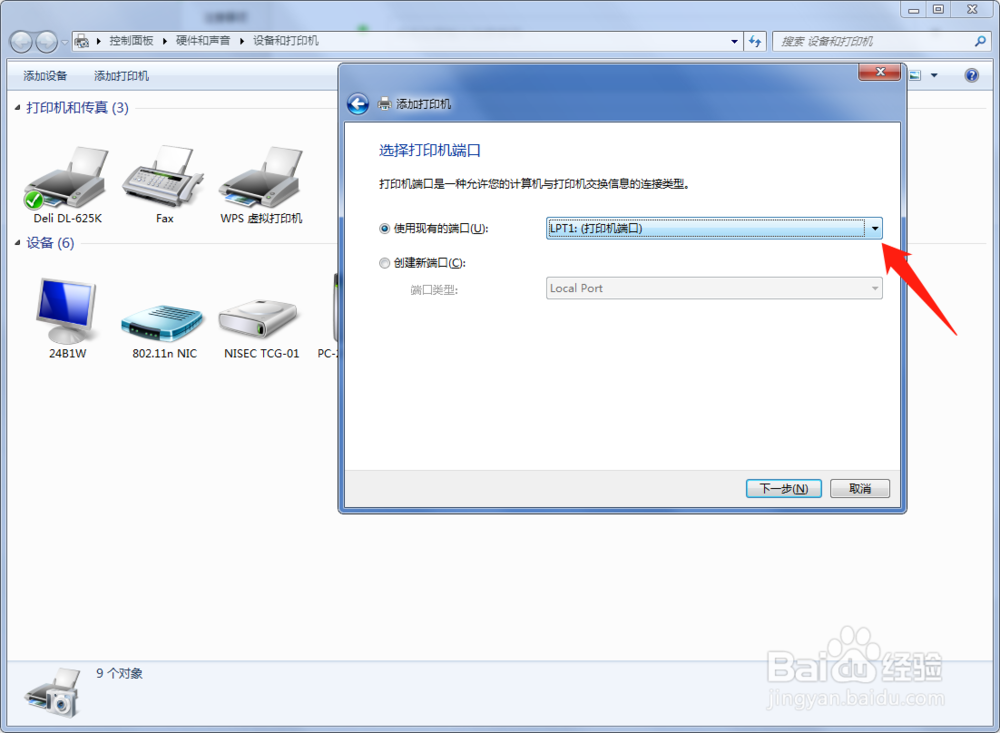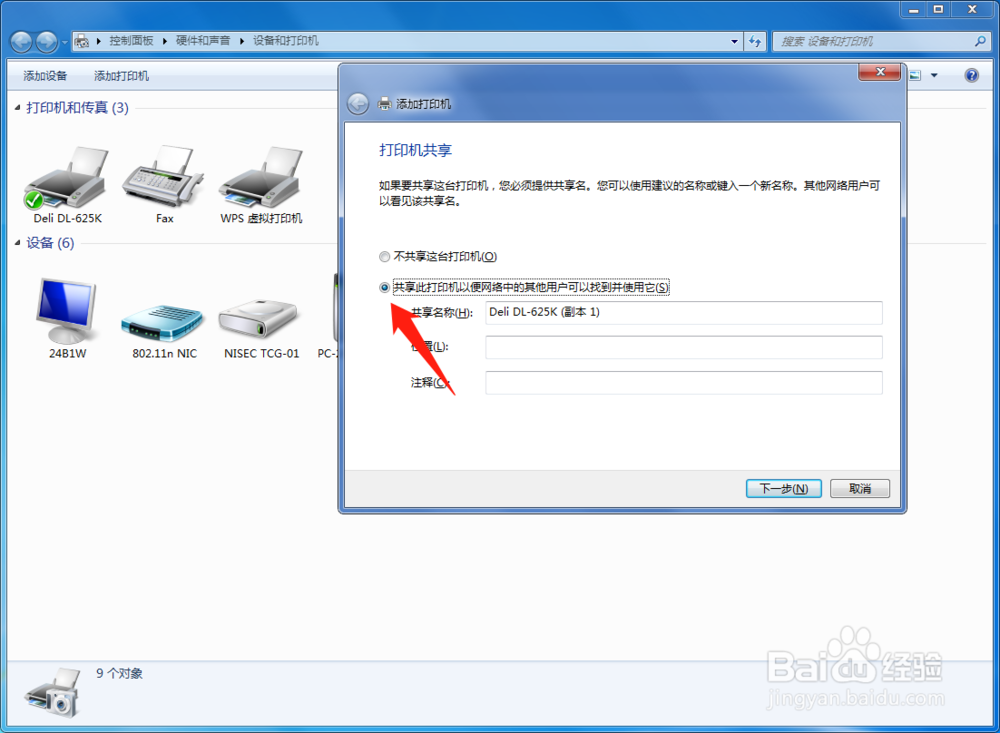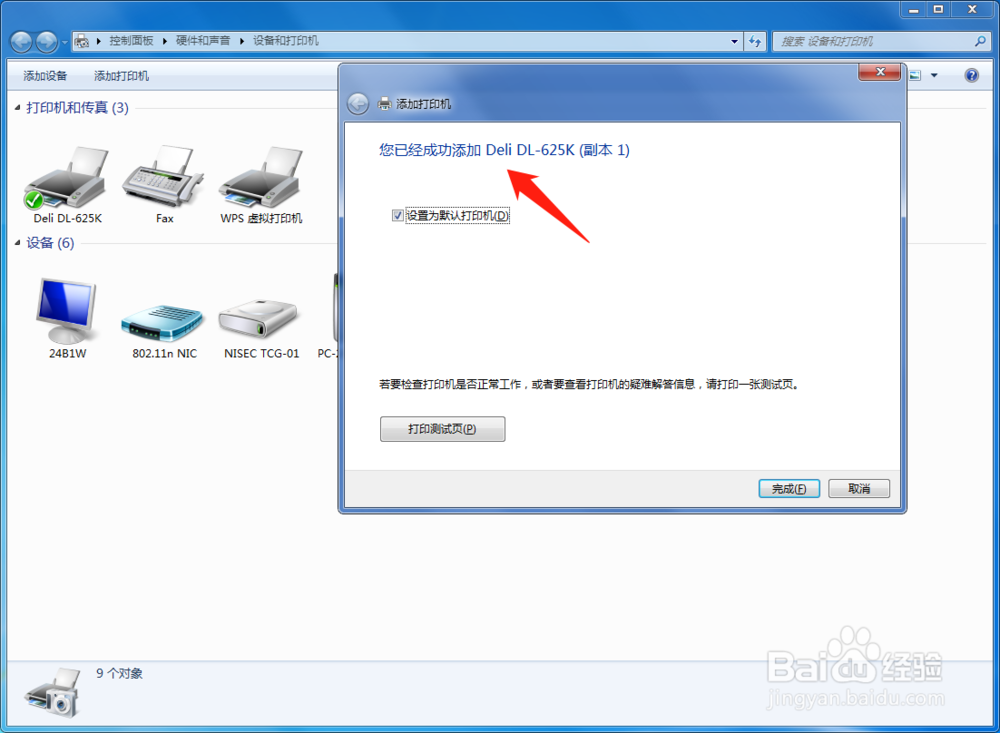台式电脑如何添加本地打印机
1、首先将打印机与电脑主机连接,然后点击打开“开始”菜单;
2、点击右边栏“设备和打印机”;
3、点击窗口左上方“添加打印机”;
4、点击“添加本地打印机”选项;
5、进入,点击第一个选项右边的倒三角;
6、选择最后一个USB端口;
7、选中,点击“下一步”;
8、从列表中选择打印机型号;
9、安装符合打印机型号的驱动,若是没有备用的,可以根据打印机型号从官网下载驱动安装;
10、点击下一步,输入打印机名称;
11、选择是否共享这台打印机;
12、这样一台打印机就添加成功了,可以的打印测试页看一下效果。
声明:本网站引用、摘录或转载内容仅供网站访问者交流或参考,不代表本站立场,如存在版权或非法内容,请联系站长删除,联系邮箱:site.kefu@qq.com。